Nincs szükség magas műszaki alkalmasságrahozzon létre egy távoli képernyőmegosztási munkamenetet manapság, amikor az olyan alkalmazások, mint a TeamViewer vagy a RealVNC, könnyedén megkönnyítik. A képernyőmegosztási megoldások segítenek a vállalkozásoknak és a vállalkozóknak kommunikálni és termékeiket távolról forgalmazni. Ezenkívül a közönséges felhasználók számára is segíti a barátait a számítógéppel kapcsolatos különféle problémák megoldásában. Ha egy könnyen használható képernyőmegosztó szoftvert keres a Windows számára, akkor adja meg Ossza meg a My Screen Pro alkalmazást egy lövés. A képernyőmegosztáson kívül az alkalmazás lehetővé teszi fájlok megosztását, azonnali üzenetek küldését és fogadását, valamint a felhasználókkal történő kommunikációt hangcsevegésen keresztül. Ez nem csak meglehetősen egyszerűen használható, de ugyanolyan egyszerű a telepítéshez is.
Az alkalmazás használatához rendelkeznie kell Share-talMy Screen Pro fiók, amelyet ingyenesen létrehozhat az alkalmazáson belül. Az ingyenes fiók egyszerre csak a képernyő megosztását teszi lehetővé egyetlen felhasználóval. Ha a képernyőt több ember számára szeretné sugározni, akkor meg kell vásárolnia a Szabványos vagy a Professzionális licenceket.
Miután feliratkozott és aktiválta a fiókját a szolgáltatás által elküldött ellenőrző e-mailen keresztül, indítsa el az alkalmazást, írja be a regisztrációhoz használt e-mail címet és jelszót, majd kattintson a Bejelentkezés gombra.

A Saját képernyő Pro megosztás nem teszi lehetővé az ellenőrzésta távoli gép, mint a VNC (virtuális hálózati számítástechnika) szoftver, csak lehetővé teszi a képernyő másik oldalról történő megtekintését egy webböngészőn keresztül. Az URL-t bárkivel megoszthatja, hogy láthassa az asztali tevékenységeit.
A képernyő megosztásának megkezdéséhez írjon be egy egyéni beállítástbecenév az azonnali üzenetküldéshez, és ha prémium licencet vásárolt, akkor jelölje be a Több néző lehetőséget, majd kattintson a „Share Session létrehozása” elemre. Az alkalmazás automatikusan létrehozza a megosztás URL-jét a Viewer Link alatt, amelyet másolhat és elküldhet a kívánt címzettnek. Ezenkívül létrehoz egy Viewer Share kódot iOS és Android eszközökhöz, bár a mobilalkalmazások jelenleg készülnek. A megosztott munkamenetet azonban továbbra is megnézheti telefonján, ha az Ön által használt mobil böngésző vaku engedélyezve van.
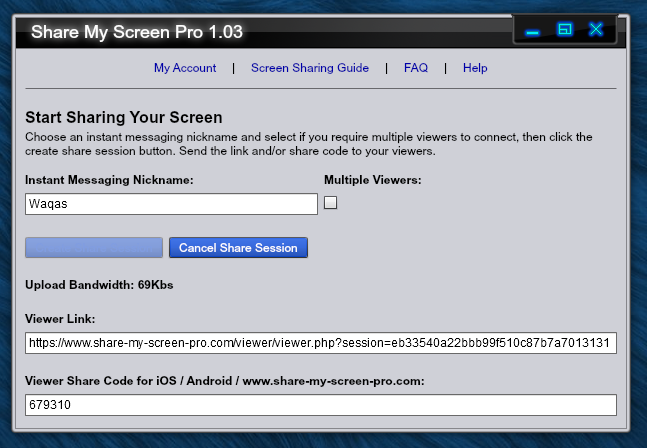
Az a felhasználó / felhasználók, akikkel csak a linket osztják mega képernyőmegosztási munkamenet elindításához át kell másolnia és be kell illesztenie a böngésző URL-sávjába. A jobb oldalon található kezelőpanel lehetővé teszi a fájlok fogadását a gazdagépről és az azonnali üzenetküldés útján történő kommunikációt.
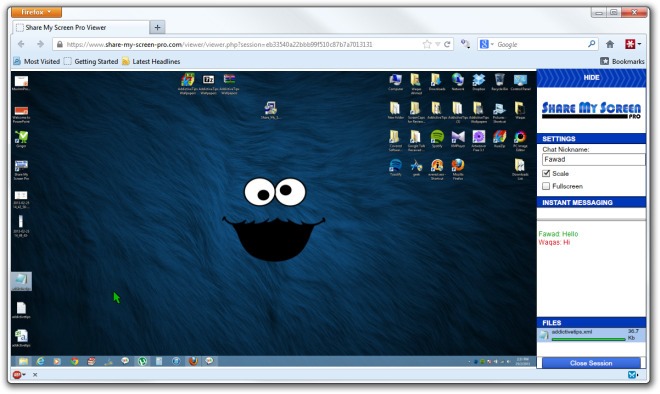
A fájlátvitel és azonnali üzenetküldés mellett a Saját képernyő megosztásaA Pro sportbeszélgetést is folytat, amelynek segítségével a vezérlőpulton beállíthatja a mikrofon hangminőségét. A hírcsatorna képminőségét ugyanabból a helyről megváltoztathatja. A képernyő megosztásának leállításához egyszerűen kattintson a „Munkamenet bezárása” gombra az alján.
Vegye figyelembe, hogy a fejlesztő szerint az optimális teljesítmény érdekében 60KB-nál nagyobb internetes sebesség ajánlott.
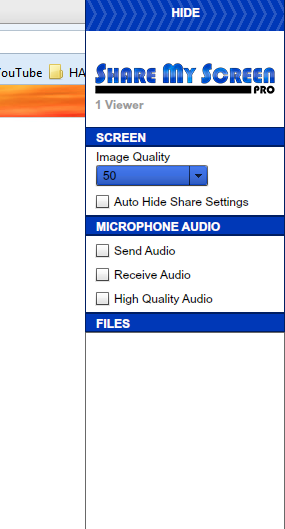
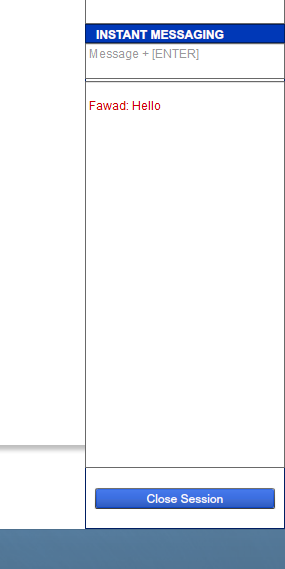
A Share My Screen Pro ingyenes egyetlen felhasználói fiók számára, míg a Standard és a Professional licencek visszafizetik a havi 7,99 dollárt és a havi 15,99 dollárt.
Összességében kiváló megoldás a képernyő gyors megosztására barátaival vagy ügyfeleivel. A Saját képernyő Pro megosztása Windows XP, Windows Vista, Windows 7 és Windows 8 rendszereken működik.
Letöltés Share My Screen Pro






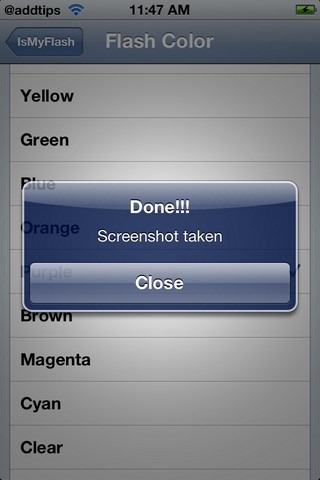


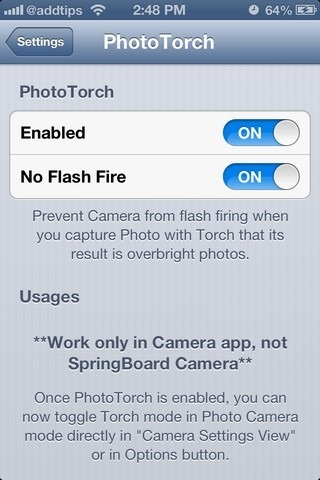
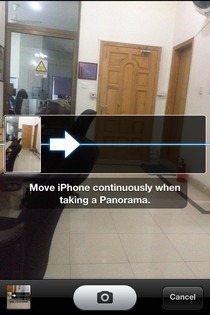

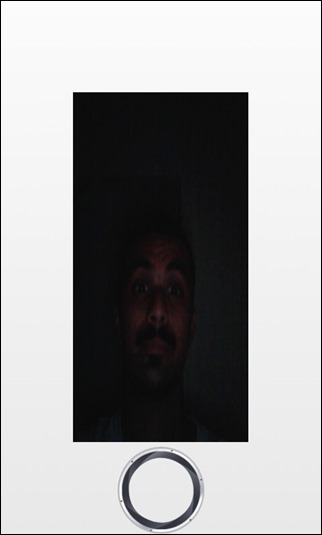
Hozzászólások